Nejúčinnější způsoby, jak přenést iPhone videa na Windows PC
Při iPhone může existovat několik důvodůuživatel potřebuje přenést videa do svého vlastního počítače. V případě sdílení videa, úpravy a nahrávání videa, zálohování, vymazání úložiště atd. Je nevyhnutelné, aby uživatelé zvolili možnost přenosu. Jako PC nebo Mac dává příležitost dělat všechny tyto věci bez problémů! Předtím, než se zeptáte, jak přenášet videa z iPhone do PC, jsme zde s podrobnými metodami, které vám pomohou snadno a efektivně odesílat videa do vašeho PC. Projděte si článek a pečlivě postupujte podle pokynů.
- Část 1: Jak přenášet videa z iPhone do PC Windows 10/8/7
- Část 2: Jak přesunout videa z iPhone do PC v systému Windows 10
- Část 3: Jak importovat videa z iPhone do PC na Windows 8
- Část 4: Jak kopírovat videa z iPhone do PC na Windows 7
Část 1: Jak přenášet videa z iPhone do PC Windows 10/8/7
Naše první volba v tomto článku je https: // www.tenorshare.com/products/icarefone.html. Toto je náš nejlepší seznam, protože je to prostě nejlepší volba, pokud chcete vědět, jak přenášet fotografie a videa z iPhone do PC. Podporuje všechny verze Windows, konkrétně Windows 10/8/7 / XP atd. A dokonce i Mac. Pomocí tohoto softwaru se můžete rozhodnout pro správu souborů a můžete snadno vybrat jedno nebo více videí současně pro přenos. Existuje také možnost hromadného přenosu. Další velkou výhodou používání tohoto softwaru je, že s ním není spojeno žádné omezení úložiště iCloud, a může také přenášet videa z jakékoli aplikace, jako je WhatsApp, Kik, Snapchat, iMessage atd. Před přenosem můžete také zobrazit náhled videa. Tyto výhody nenabízejí žádné jiné metody.
Jak ho používat:
1. Stáhněte do počítače verzi softwaru Tenorshare iCareFone pro Windows. (K dispozici je i verze pro Mac)
2. Nainstalujte software pomocí průvodce.
3. Připojte svůj iPhone k počítači se systémem Windows pomocí kabelu USB.
4. Najděte a klikněte na "Správce souborů" z hlavního rozhraní a jednoduše klepněte na "Videa" z dostupných možností.

5. Uvidíte všechna svá videa nyní před obrazovkou počítače zcela seřazená. Náhled svých videí pro iPhone nyní.

6.Po náhledu vyberte videa, která potřebujete, a jednoduše klikněte na tlačítko „Exportovat“. Voila! Jsi hotov! Nyní software za vás udělá práci. Nyní převede všechna vybraná videa do počítače kdykoli! A to je také jediný způsob, jak přenášet videa z iPhone do PC bez itunes.
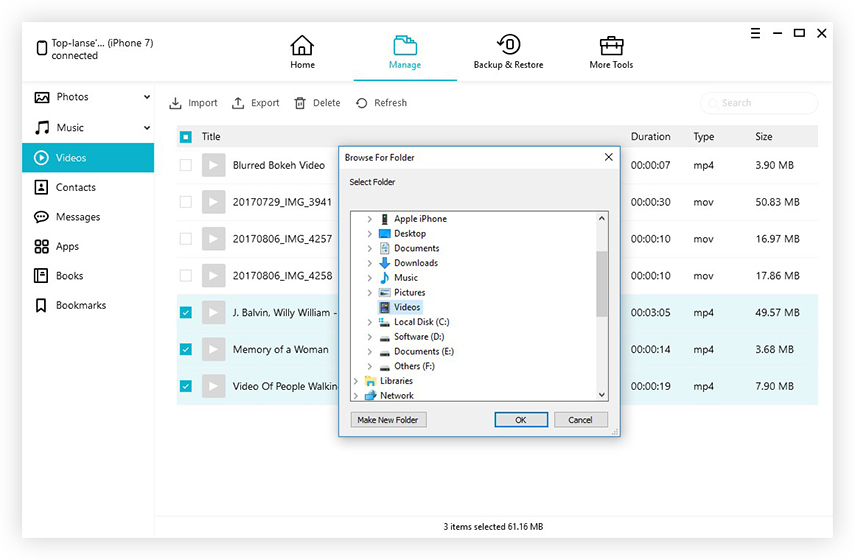
Část 2: Jak přesunout videa z iPhone do PC na Windows 10
Hlavní boj Apple uživatelé čelí s WindowsOS je, že neexistuje žádná aplikace nebo software podporující proces přenosu. Existuje iCloud pro Windows pro synchronizaci vašeho iPhone a počítače, ale to by vyžadovalo Wi-Fi, účet iCloud, omezení úložiště a co ne! Pokud nechcete používat cloudové služby, nemusíte mít obavy, s novějšími verzemi systému Windows, jako je Windows 10 nebo 8, jste plně pokryty. Protože systém Windows 10 je dodáván s integrovanou aplikací pro fotografie, která je podobná aplikaci pro aplikace Mac Photos a pomáhá přenášet vaše fotografie a videa. Ale mějte na paměti, že musíte do počítače nainstalovat iTunes pro Windows; v opačném případě je nemožné Windows rozpoznat váš iPhone.
1. Získejte kabel USB a použijte jej k propojení obou zařízení.
2. Po navázání připojení se automaticky spustí aplikace Fotografie.
3. Klikněte na aplikaci Fotografie a otevře se nové okno, kde se zobrazí všechny vaše obrázky a videa uložená v iPhone.
4. Nyní musíte kliknout na tlačítko Import a začít vybírat videa, která chcete přenést.

5. Po výběru klikněte na tlačítko Pokračovat níže. Všechna vaše videa budou importována do vašeho počítače.
Takto přenášíte videa z iPhone doPC Windows 10. Přidání Photo App na Windows 10 velmi usnadnilo každému uživateli iPhonu sdílet fotografie a videa s domácím počítačem, jinak byste museli nainstalovat několik aplikací a projít několika typickými procesy.
Část 3: Jak importovat videa z iPhone do PC na Windows 8
Kromě aplikace Fotografie můžete používat také systém WindowsPrůzkumník souborů jako alternativa k přenosu videí do počítače se systémem Windows 8. Použití Průzkumníka souborů není obtížný úkol a je také vestavěnou funkcí poskytovanou společností Microsoft ve všech verzích operačního systému Windows. Použití Průzkumníka souborů ve Windows 8 je uvedeno níže ...
1. Získejte kabel USB a připojte k počítači iPhone X / 8/7 / 7Plus / 6 / 6S / 5 / 5S / SE.
2. Dejte mu několik okamžiků a poté odemkněte váš iPhone.
3. Objeví se vyskakovací okno s žádostí o svolení důvěřovat počítači. Musíte na to klepnout.
4. Nyní na počítači otevřete Průzkumník souborů Windows stisknutím kláves „Windows“ a „E“ na klávesnici.
5. Navštivte „Tento počítač“, iPhone bude nyní označen jako přenosné zařízení.
6. Klikněte a přejděte na „Interní úložiště“ a vyhledejte „DCIM“.

7. Uvnitř „DCIM“ najdete všechna videa a data. Vyberte videa, která potřebujete, a přeneste je.
Průzkumník souborů je dobrá možnost přenosudata a můžete je snadno použít. Pokud ale chcete jít jiným způsobem, můžete také použít aplikaci Fotografie. Má také vestavěnou možnost, ale je k dispozici pouze v moderních verzích systému Windows.
Část 4: Jak kopírovat videa z iPhone do PC na Windows 7
Jak již bylo zmíněno dříve, starší verzeWindows, jako Windows 7 nebo XP, nemají aplikaci Fotky. Jediným způsobem, jak přenést bez použití iCloud, je použití funkce AutoPlay nebo File Explorer. Automatické přehrávání je vestavěná funkce a životaschopný způsob přenosu dat z iPhone do počítače se systémem Windows. Zpracování procesu je uvedeno níže ...
1. Musíte do svého počítače nainstalovat iTunes pro Windows.
2. Poté pomocí kabelu USB připojte obě zařízení.
3. Jakmile počítač rozpozná iPhone, otevře se dialogové okno AutoPlay.
4. Panel Automatické přehrávání zobrazí několik možností, klikněte na „Importovat obrázky a videa“.

5. Nyní se otevře nové okno, které vám umožní nastavit cíl pro přenos videa.
6. Nyní stačí vybrat obrázky a kliknutím na OK importovat videa.
Vše je hotovo! Nyní můžete kabel odpojit.
Zde jsou uvedeny nejúčinnější metodys podrobnostmi o všech věcech, které potřebujete pro přenos videa z iPhone do PC. Pokud tedy používáte samostatný počítač se systémem Windows, tento průvodce all-in-one může tuto práci provést! Všechny tyto metody jsou efektivní a mohou snadno přenášet videa, ale pokud chcete náš názor, jděte na to nejlepší, Tenorshare iCareFone. Nepotřebuje podporu iTunes a bude fungovat samostatně a bude vám poskytovat rychlejší přenosové rychlosti a mnoho dalších užitečných funkcí!
Pokud se vám tento článek líbí, nezapomeňte to komentovat a sdílet!









